Ως ειδικός πληροφορικής, μου ζητείται συχνά να αντιμετωπίσω κοινά σφάλματα, προβλήματα και προβλήματα VLC σε υπολογιστές με Windows. Ακολουθούν μερικά από τα πιο συνηθισμένα σφάλματα, ζητήματα και προβλήματα VLC που βλέπω και πώς να τα διορθώσετε. Το VLC είναι ένα πολύ δημοφιλές πρόγραμμα αναπαραγωγής πολυμέσων που μπορεί να αναπαράγει μια μεγάλη ποικιλία μορφών βίντεο και ήχου. Ωστόσο, όπως κάθε άλλο λογισμικό, δεν είναι τέλειο και μερικές φορές μπορεί να αντιμετωπίσει σφάλματα, ζητήματα και προβλήματα. Ένα από τα πιο συνηθισμένα σφάλματα VLC είναι το σφάλμα «χωρίς κατάλληλη μονάδα αποκωδικοποιητή». Αυτό το σφάλμα προκαλείται συνήθως από κατεστραμμένο ή λείπει κωδικοποιητής. Για να διορθώσετε αυτό το σφάλμα, πρέπει να εγκαταστήσετε τον σωστό κωδικοποιητή στο σύστημά σας. Ένα άλλο κοινό σφάλμα VLC είναι το σφάλμα «η αναπαραγωγή σταμάτησε απροσδόκητα». Αυτό το σφάλμα συνήθως προκαλείται από πρόβλημα με την κάρτα γραφικών ή τα προγράμματα οδήγησης. Για να διορθώσετε αυτό το σφάλμα, πρέπει να ενημερώσετε τα προγράμματα οδήγησης της κάρτας γραφικών σας. Εάν αντιμετωπίζετε προβλήματα με τη συντριβή του VLC, ίσως μπορέσετε να διορθώσετε το πρόβλημα απενεργοποιώντας την επιτάχυνση υλικού στο VLC. Για να το κάνετε αυτό, μεταβείτε στο μενού Εργαλεία και επιλέξτε Προτιμήσεις. Στη συνέχεια, μεταβείτε στην καρτέλα Input & Codecs και καταργήστε την επιλογή 'Ενεργοποίηση επιτάχυνσης υλικού'. Εάν αντιμετωπίζετε προβλήματα με την αναπαραγωγή VLC, ίσως μπορείτε να διορθώσετε το πρόβλημα αλλάζοντας την ταχύτητα αναπαραγωγής. Για να το κάνετε αυτό, μεταβείτε στο μενού Εργαλεία και επιλέξτε Προτιμήσεις. Στη συνέχεια, μεταβείτε στην καρτέλα Αναπαραγωγή και αλλάξτε την επιλογή «ταχύτητα αναπαραγωγής». Αυτά είναι μερικά μόνο από τα πιο συνηθισμένα σφάλματα, ζητήματα και προβλήματα VLC που βλέπω. Εάν αντιμετωπίζετε προβλήματα με το VLC, σας συνιστώ να ελέγξετε το φόρουμ υποστήριξης VLC για περισσότερη βοήθεια.
Το πρόγραμμα αναπαραγωγής πολυμέσων VLC είναι μια από τις πιο ευρέως χρησιμοποιούμενες εφαρμογές αναπαραγωγής πολυμέσων στα Windows και σε άλλα λειτουργικά συστήματα. Είναι ένα δωρεάν και ανοιχτού κώδικα πρόγραμμα αναπαραγωγής πολυμέσων που αναπτύχθηκε από το VideoLAN. Έρχεται με διάφορες τυπικές και προηγμένες λειτουργίες που βελτιώνουν την εμπειρία αναπαραγωγής βίντεο και μουσικής στον υπολογιστή σας. Τούτου λεχθέντος, το VLC δεν είναι χωρίς προβλήματα, όπως και κάθε άλλη εφαρμογή. Έχει το μερίδιο σφαλμάτων και προβλημάτων που συνεχίζουν να αντιμετωπίζουν οι χρήστες του. Σε αυτή την ανάρτηση, θα δούμε μερικά κοινά σφάλματα και ζητήματα που αναφέρθηκαν από χρήστες VLC . Επιπλέον, θα παραθέσουμε επίσης διορθώσεις που θα σας βοηθήσουν να απαλλαγείτε από τα εν λόγω προβλήματα.

Windows 10 αξιόπιστοι ιστότοποι
Αντιμετώπιση προβλημάτων κοινών σφαλμάτων, ζητημάτων και προβλημάτων VLC σε υπολογιστή με Windows
Ακολουθούν τα κοινά ζητήματα και τα σφάλματα που ενδέχεται να αντιμετωπίσετε κατά τη χρήση του προγράμματος αναπαραγωγής πολυμέσων VLC σε έναν υπολογιστή με Windows 11/10:
1] Η συσκευή αναπαραγωγής πολυμέσων VLC συνεχίζει να παγώνει ή να παγώνει
Ορισμένοι χρήστες VLC αναφέρουν ότι η εφαρμογή συνεχίζει να κολλάει ή να παγώνει στον υπολογιστή τους. Η εφαρμογή σταματά ξαφνικά και κολλάει κατά την αναπαραγωγή ενός βίντεο ή παγώνει στη μέση και γίνεται αδύνατη. Τώρα, εάν αντιμετωπίζετε το ίδιο πρόβλημα, εδώ είναι οι διορθώσεις που μπορείτε να χρησιμοποιήσετε:
- Βεβαιωθείτε ότι το VLC είναι ενημερωμένο.
- Απενεργοποιήστε την επιτάχυνση υλικού στο VLC.
- Εκτελέστε το VLC σε λειτουργία συμβατότητας.
- Επαναφορά ρυθμίσεων.
- Επανεγκαταστήστε το VLC media player.
A] Βεβαιωθείτε ότι το VLC είναι ενημερωμένο.
Μπορεί να αντιμετωπίζετε σφάλματα VLC και άλλα προβλήματα απόδοσης λόγω της χρήσης παλαιότερης έκδοσης της εφαρμογής. Επομένως, βεβαιωθείτε ότι έχετε εγκαταστήσει όλες τις διαθέσιμες ενημερώσεις για το VLC και χρησιμοποιείτε την πιο πρόσφατη έκδοσή του. Για να το κάνετε αυτό, ανοίξτε το VLC και μεταβείτε στο μενού Βοήθεια. Τώρα επιλέξτε την επιλογή «Έλεγχος για ενημερώσεις» και θα ξεκινήσει ο έλεγχος για διαθέσιμες ενημερώσεις. Μπορείτε να πραγματοποιήσετε λήψη ενημερώσεων σε εκκρεμότητα κάνοντας κλικ στο Ναι. Μετά από αυτό, επανεκκινήστε το VLC για να εγκαταστήσετε με επιτυχία τις ενημερώσεις και ελέγξτε εάν το πρόβλημα έχει επιλυθεί.
B] Απενεργοποιήστε την επιτάχυνση υλικού στο VLC
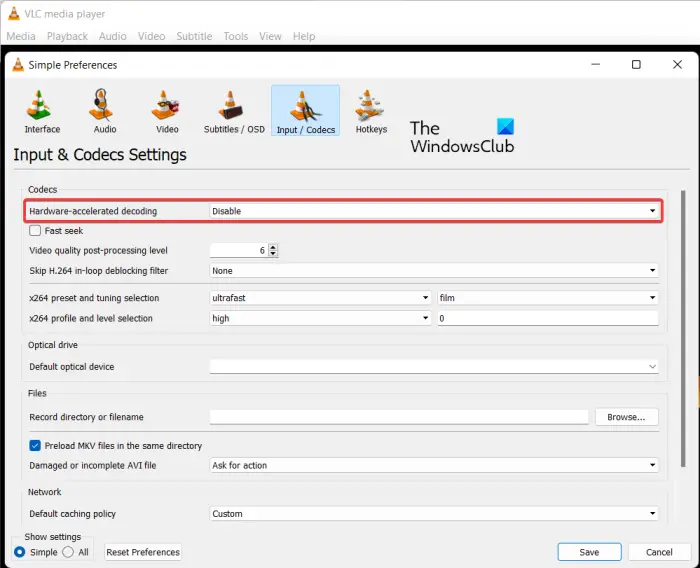
Το επόμενο πράγμα που μπορείτε να κάνετε για να διορθώσετε αυτό το πρόβλημα είναι να απενεργοποιήσετε την επιτάχυνση υλικού στην εφαρμογή VLC. Η χρήση της επιτάχυνσης υλικού σε έναν αδύναμο υπολογιστή ή ένα μη υποστηριζόμενο σύστημα μπορεί να καταστήσει την εφαρμογή ασταθή και να προκαλέσει τη διακοπή λειτουργίας της. Επομένως, απενεργοποιήστε το και, στη συνέχεια, ελέγξτε εάν το πρόβλημα έχει επιλυθεί. Δείτε πώς να το κάνετε:
- Ανοίξτε πρώτα το πρόγραμμα αναπαραγωγής πολυμέσων VLC και μεταβείτε στο Εργαλεία μενού.
- Τώρα επιλέξτε Ρυθμίσεις επιλογή.
- Στη συνέχεια, μεταβείτε στο Είσοδος/Κωδικοποιητές αυτί
- Μετά από αυτό, κάντε κλικ στο αναπτυσσόμενο κουμπί που σχετίζεται με Επιταχυνόμενη αποκωδικοποίηση υλικού επιλογή και, στη συνέχεια, επιλέξτε την επιλογή Απενεργοποίηση.
- Μετά από αυτό, δοκιμάστε να παίξετε τα βίντεό σας σε VLC και ελέγξτε αν έχουν σταματήσει τα σφάλματα ή το πάγωμα.
C] Εκτελέστε το VLC σε λειτουργία συμβατότητας
Εάν χρησιμοποιείτε VLC σε παλαιότερη έκδοση των Windows, το πρόβλημα μπορεί να οφείλεται σε ασυμβατότητα. Επομένως, εάν ισχύει το σενάριο, εκτελέστε το VLC σε λειτουργία συμβατότητας και ελέγξτε εάν το ζήτημα έχει επιλυθεί ή όχι. Για να το κάνετε αυτό, κάντε δεξί κλικ στη συντόμευση VLC στην επιφάνεια εργασίας σας και επιλέξτε Χαρακτηριστικά στοιχείο από το μενού περιβάλλοντος που εμφανίζεται. Μετά από αυτό πηγαίνετε στο Συμβατότητα καρτέλα και ελέγξτε Εκτελέστε αυτό το πρόγραμμα σε λειτουργία συμβατότητας για επιλογή και, στη συνέχεια, επιλέξτε την προηγούμενη έκδοση για να εκτελέσετε την εφαρμογή. Μετά από αυτό, κάντε κλικ στο κουμπί Εφαρμογή > OK και, στη συνέχεια, εκκινήστε το VLC για να ελέγξετε εάν το πρόβλημα έχει επιλυθεί.
D] Επαναφορά ρυθμίσεων
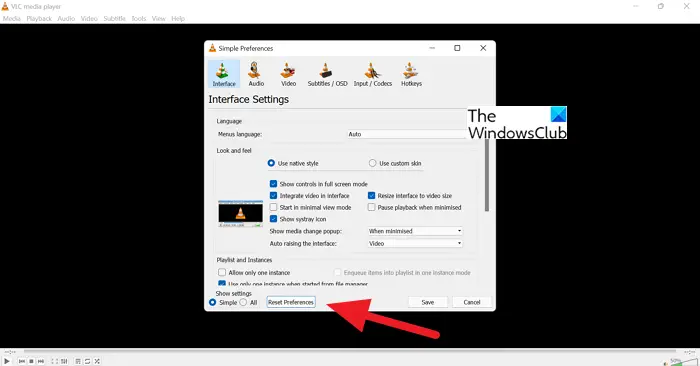
Εάν το πρόβλημα παραμένει, μπορείτε να δοκιμάσετε να επαναφέρετε τις ρυθμίσεις σας και να δείτε εάν αυτό βοηθά. Οι κατεστραμμένες ρυθμίσεις εφαρμογής μπορεί να είναι μία από τις αιτίες σφαλμάτων και άλλων προβλημάτων απόδοσης. Έτσι, για να διορθώσετε το πρόβλημα, επαναφέρετε τις ρυθμίσεις σας κάνοντας τα εξής:
- Εκκινήστε πρώτα το πρόγραμμα αναπαραγωγής πολυμέσων VLC και κάντε κλικ στο εικονίδιο Εργαλεία μενού > Ρυθμίσεις επιλογή.
- Τώρα πατήστε το κουμπί Επαναφορά ρυθμίσεων κουμπί και, στη συνέχεια, πατήστε OK στο μήνυμα επιβεβαίωσης.
- Στη συνέχεια, κλείστε την εφαρμογή VLC και ανοίξτε το παράθυρο εντολών Run με Win+R.
- Μετά από αυτό, πληκτρολογήστε %APPDATA% στο Run και μετά ανοίξτε vlc φάκελο στην ανοιχτή θέση.
- Στη συνέχεια, αναζητήστε ' vlcrc και αφαιρέστε το.
- Μετά από αυτό, επανεκκινήστε το VLC και ελέγξτε εάν το πρόβλημα έχει επιλυθεί.
E] Επανεγκαταστήστε το πρόγραμμα αναπαραγωγής πολυμέσων VLC.
Εάν όλα τα άλλα αποτύχουν, η τελευταία λύση είναι να εγκαταστήσετε ξανά την εφαρμογή VLC. Θα αντιμετωπίσετε σφάλματα, παγώματα και άλλα ζητήματα εάν η εγκατάσταση της εφαρμογής είναι κατεστραμμένη. Επομένως, αφαιρέστε εντελώς το VLC από τον υπολογιστή σας και στη συνέχεια εγκαταστήστε το ξανά με ένα νέο και καθαρό αντίγραφο.
Ανάγνωση: Το πρόγραμμα αναπαραγωγής πολυμέσων VLC συνεχίζει να καθυστερεί/τραυλίζει/παρακάμπτει στα Windows.
2] Κρυπτογραφημένη αναπαραγωγή βίντεο σε VLC
Εάν αντιμετωπίζετε πρόβλημα κατά την αναπαραγωγή κρυπτογραφημένου βίντεο στο πρόγραμμα αναπαραγωγής πολυμέσων VLC, μπορείτε να χρησιμοποιήσετε τις ακόλουθες επιδιορθώσεις για να το λύσετε:
Μπορείτε να απενεργοποιήσετε τη δυνατότητα επιτάχυνσης υλικού στο VLC. Μοιραστήκαμε τα βήματα για να το κάνετε αυτό νωρίτερα σε αυτήν την ανάρτηση.
Ένα άλλο πράγμα που μπορείτε να κάνετε είναι να αυξήσετε την τιμή προσωρινής αποθήκευσης δικτύου. Για να το κάνετε αυτό, ανοίξτε το VLC και μεταβείτε στο Εργαλεία μενού > Ρυθμίσεις επιλογή. Στη συνέχεια, στην ενότητα 'Εμφάνιση ρυθμίσεων' επιλέξτε 'Όλα' και μεταβείτε στο Είσοδος/Κωδικοποιητές κατηγορία. Μετά από αυτό αναζητήστε Προσωρινή αποθήκευση δικτύου (ms) στην ενότητα 'Για προχωρημένους', αυξήστε την τιμή του και κάντε κλικ στο κουμπί 'Αποθήκευση'.
Εάν προσπαθείτε να αναπαράγετε βίντεο από εξωτερική μονάδα δίσκου, μονάδα δικτύου ή CD/DVD, δοκιμάστε να το παίξετε από μια τοπική μονάδα δίσκου. Αντιγράψτε το βίντεο και επικολλήστε το στην επιφάνεια εργασίας σας. Ανοίξτε το βίντεο σε VLC και ελέγξτε αν έχει επιλυθεί το πρόβλημα της κρυπτογραφημένης αναπαραγωγής βίντεο.
Ανάγνωση: Διορθώθηκε ο κωδικός σφάλματος 0xc00d36c4 κατά την αναπαραγωγή αρχείων πολυμέσων στα Windows. .
3] Δεν είναι δυνατό να ανοίξει η είσοδος σας, σφάλμα στο VLC
Αρκετοί χρήστες VLC ανέφεραν ότι αντιμετώπισαν το σφάλμα 'Η εισαγωγή σας δεν μπορεί να ανοίξει' όταν προσπαθούν να ανοίξουν ένα αρχείο πολυμέσων. Για να το διορθώσετε, μπορείτε να δοκιμάσετε να αλλάξετε τη διαδρομή του αρχείου ή να μετονομάσετε το αρχείο. Εάν προσπαθείτε να εισαγάγετε μια διεύθυνση URL βίντεο, βεβαιωθείτε ότι λειτουργεί. Εναλλακτικά, μπορείτε να ενημερώσετε το VLC, να επαναφέρετε τις ρυθμίσεις του VLC, να απενεργοποιήσετε προσωρινά το πρόγραμμα προστασίας από ιούς ή να αποκτήσετε την κυριότητα του αρχείου. Εάν αυτό δεν βοηθήσει, εγκαταστήστε ξανά την εφαρμογή VLC για να διορθώσετε το σφάλμα.
4] Το VLC δεν εμφανίζει βίντεο
Ένα άλλο κοινό πρόβλημα που αντιμετωπίζουν οι χρήστες VLC είναι ότι το πρόγραμμα αναπαραγωγής πολυμέσων δεν αναπαράγει ή δεν εμφανίζει το βίντεο. Επίσης, σύμφωνα με ορισμένους χρήστες, ο ήχος συνεχίζει να παίζει και το βίντεο δεν εμφανίζεται.
ενημέρωση εφαρμογών windows 8
Εάν το VLC δεν μπορεί να παίξει σωστά τα βίντεό σας, διάφοροι παράγοντες μπορεί να προκαλούν το πρόβλημα. Αυτό μπορεί να οφείλεται στο γεγονός ότι έχετε ενεργοποιήσει την επιτάχυνση υλικού στις ρυθμίσεις της εφαρμογής. Μια άλλη πιθανή αιτία θα μπορούσε να είναι το χαμηλό μέγεθος της προσωρινής αποθήκευσης αρχείων ή της προσωρινής αποθήκευσης δικτύου. Επιπλέον, η προεπιλεγμένη λειτουργία εξόδου βίντεο μπορεί να είναι πρόβλημα. Ένα ελαττωματικό αρχείο ρυθμίσεων VLC και μια κατεστραμμένη εγκατάσταση εφαρμογής είναι μερικοί άλλοι λόγοι για αυτό το ζήτημα.
Εάν αντιμετωπίζετε το ίδιο πρόβλημα, μπορείτε να χρησιμοποιήσετε τις ακόλουθες λύσεις:
- Ξεκινήστε με τυπικές μεθόδους αντιμετώπισης προβλημάτων.
- Απενεργοποιήστε την επιτάχυνση υλικού.
- Αλλάξτε τις τιμές προσωρινής αποθήκευσης αρχείων και προσωρινής αποθήκευσης δικτύου.
- Επιλέξτε λειτουργία εξόδου βίντεο DirectX (DirectDraw) σε VLC.
- Επαναφέρετε τις ρυθμίσεις VLC.
- Επανεγκαταστήστε το VLC.
A] Ξεκινήστε με τυπικές μεθόδους αντιμετώπισης προβλημάτων
Μπορείτε να ξεκινήσετε με γενικές μεθόδους αντιμετώπισης προβλημάτων για να διορθώσετε το πρόβλημα. Απλώς επανεκκινήστε τον υπολογιστή σας και, στη συνέχεια, ελέγξτε αν το VLC εμφανίζει τα βίντεό σας ή όχι. Επιπλέον, πρέπει επίσης να ελέγξετε τη μορφή του βίντεο και να δείτε αν υποστηρίζεται από το VLC. Αν και είναι λιγότερο πιθανό το VLC να μην υποστηρίζει τη μορφή βίντεο, καθώς υποστηρίζει μεγάλο αριθμό κοινών και ασυνήθιστων μορφών βίντεο. Ακολουθούν μερικές ακόμη συμβουλές που μπορείτε να ακολουθήσετε:
- Βεβαιωθείτε ότι το πρόγραμμα οδήγησης γραφικών σας είναι ενημερωμένο.
- Βεβαιωθείτε ότι χρησιμοποιείτε την πιο πρόσφατη έκδοση του VLC.
B] Απενεργοποιήστε την επιτάχυνση υλικού
Απενεργοποιήστε τη δυνατότητα επιτάχυνσης υλικού στο VLC για να διορθώσετε το πρόβλημα εμφάνισης βίντεο στη συσκευή αναπαραγωγής πολυμέσων. Μπορείτε να ανατρέξετε στο προηγούμενο μέρος της ανάρτησης για να μάθετε πώς.
C] Αλλάξτε τις τιμές προσωρινής αποθήκευσης αρχείων και προσωρινής αποθήκευσης δικτύου.
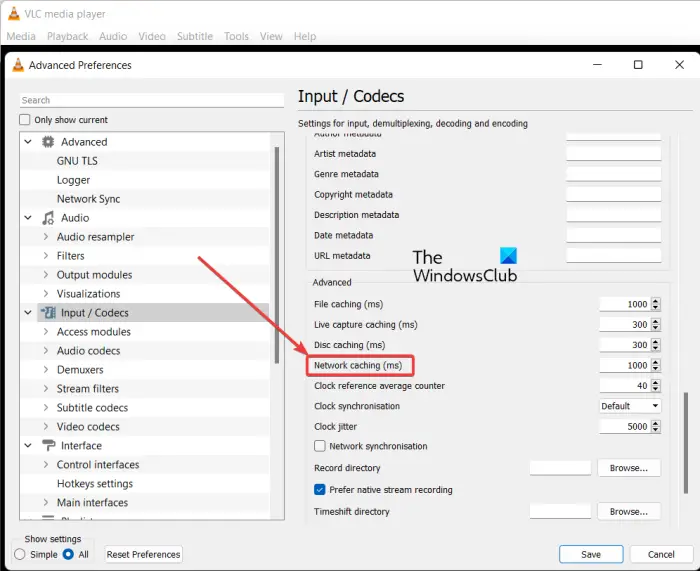
Εάν παίζετε διαδικτυακά βίντεο σε VLC, το πρόβλημα μπορεί να οφείλεται στο χαμηλό μέγεθος της προσωρινής μνήμης δικτύου. Ομοίως, ένα χαμηλό μέγεθος προσωρινής μνήμης αρχείου μπορεί να είναι η αιτία ενός προβλήματος με τα βίντεο που παίζονται τοπικά. Επομένως, μπορείτε να δοκιμάσετε να αυξήσετε τις τιμές προσωρινής αποθήκευσης αρχείων και προσωρινής αποθήκευσης δικτύου για να επιλύσετε το πρόβλημα. Εδώ είναι τα βήματα για να το κάνετε:
- Αρχικά, ανοίξτε την εφαρμογή VLC και κάντε κλικ στο Εργαλεία μενού > Ρυθμίσεις ή απλώς πατήστε το πλήκτρο πρόσβασης trl+P.
- Στη συνέχεια κάντε κλικ στο Ολα η επιλογή φαίνεται παρακάτω. Εμφάνιση ρυθμίσεων .
- Τώρα πηγαίνετε στο Είσοδος/Κωδικοποιητές κατηγορία.
- Επόμενη εύρεση Προσωρινή αποθήκευση αρχείων (ms) διαθέσιμη επιλογή κάτω από Προχωρημένος τμήμα και αυξήστε την τιμή. Μπορείτε να ορίσετε την τιμή σε 2000.
- Στη συνέχεια, αυξήστε την τιμή της παραμέτρου Προσωρινή αποθήκευση δικτύου (ms) παραλαγή; ορίστε μια τιμή, για παράδειγμα, 1500.
- Τέλος, κάντε κλικ στο κουμπί «Αποθήκευση» και ελέγξτε αν μπορείτε να παίξετε τα βίντεό σας ή όχι.
D] Επιλέξτε λειτουργία εξόδου βίντεο DirectX (DirectDraw) σε VLC
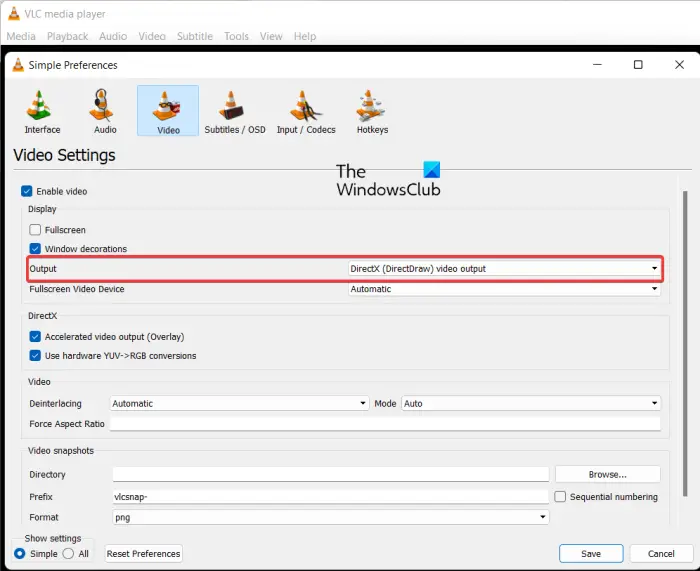
Μπορείτε να δοκιμάσετε να αλλάξετε τη λειτουργία εξόδου βίντεο σε DirectX στις ρυθμίσεις VLC και να δείτε εάν το πρόβλημα έχει επιλυθεί. Εδώ είναι τα βήματα για να το κάνετε:
ανάκτηση διαγραμμένων email yahoo
- Αρχικά, ανοίξτε το VLC και κάντε κλικ στο Εργαλεία > Προτιμήσεις ή πατήστε Ctrl+P.
- Τώρα μεταβείτε στην καρτέλα Βίντεο.
- Μετά από αυτό, κάντε κλικ στο αναπτυσσόμενο κουμπί δίπλα στην επιλογή Έξοδος και επιλέξτε την επιλογή εξόδου βίντεο DirectX (DirectDraw).
- Τέλος, κάντε κλικ στο κουμπί «Αποθήκευση» και στη συνέχεια ελέγξτε αν μπορείτε να παίξετε τα βίντεό σας χωρίς πρόβλημα.
Εάν το πρόβλημα παραμένει, χρησιμοποιήστε την επόμενη επιδιόρθωση.
Εγώ ] Επαναφέρετε τις ρυθμίσεις VLC
Αυτό το πρόβλημα μπορεί να προκληθεί από κατεστραμμένες ρυθμίσεις VLC. Επομένως, εάν το σενάριο είναι εφαρμόσιμο, ίσως θελήσετε να το επαναφέρετε στις προεπιλεγμένες ρυθμίσεις του για να επιλύσετε το πρόβλημα. Μπορείτε να ανατρέξετε στο τεύχος (1) για τα ακριβή βήματα για αυτό.
F] Επανεγκαταστήστε το VLC
Μπορείτε να εγκαταστήσετε ξανά την εφαρμογή VLC εάν εξακολουθεί να μην μπορεί να αναπαράγει σωστά βίντεο. Το πρόβλημα μπορεί να είναι με την εγκατάσταση της εφαρμογής. Επομένως, διαγράψτε το τρέχον αντίγραφό σας και εγκαταστήστε ένα καθαρό αντίγραφο του VLC στον υπολογιστή σας.
Ανάγνωση: Δεν υπάρχει ήχος ή ήχος στο VLC στα Windows.
5] Το VLC δεν μπόρεσε να εντοπίσει τον κωδικοποιητή ήχου ή βίντεο
Ορισμένοι χρήστες VLC αναφέρουν το σφάλμα 'Το VLC δεν μπόρεσε να εντοπίσει τον κωδικοποιητή ήχου ή βίντεο' κατά την αναπαραγωγή του MKV ή ορισμένων άλλων βίντεο. Για να το διορθώσετε, κατεβάστε και εγκαταστήστε τους κωδικοποιητές που λείπουν από διαδικτυακές πηγές και, στη συνέχεια, προσπαθήστε να παίξετε το βίντεό σας.
Συνδεδεμένος : Το VLC ξεπέρασε τα χρώματα και το πρόβλημα παραμόρφωσης χρώματος.
Γιατί το VLC δεν λειτουργεί σωστά;
Μπορεί να υπάρχουν διάφοροι λόγοι Το VLC ενδέχεται να μην λειτουργεί σωστά στον υπολογιστή σας. Εάν δεν έχετε κατεβάσει το VLC από τον επίσημο ιστότοπο, το πρόγραμμα εγκατάστασης της εφαρμογής ενδέχεται να περιέχει ιούς και να μην λειτουργεί σωστά. Επιπλέον, το πρόβλημα μπορεί να προκαλείται από τη δυνατότητα επιτάχυνσης υλικού. Άλλες αιτίες αυτού του ζητήματος μπορεί να είναι κατεστραμμένες ρυθμίσεις της προσωρινής μνήμης, η χρήση μιας παλιάς έκδοσης και η λανθασμένη εγκατάσταση του VLC.
Διαβάστε τώρα: Πώς να παίξετε το RTSP Stream στο πρόγραμμα αναπαραγωγής πολυμέσων VLC;













![Κωδικός σφάλματος 5 στο Black Desert Online (BDO) [Διορθώθηκε]](https://prankmike.com/img/games/DA/black-desert-online-bdo-error-code-5-fixed-1.jpg)

